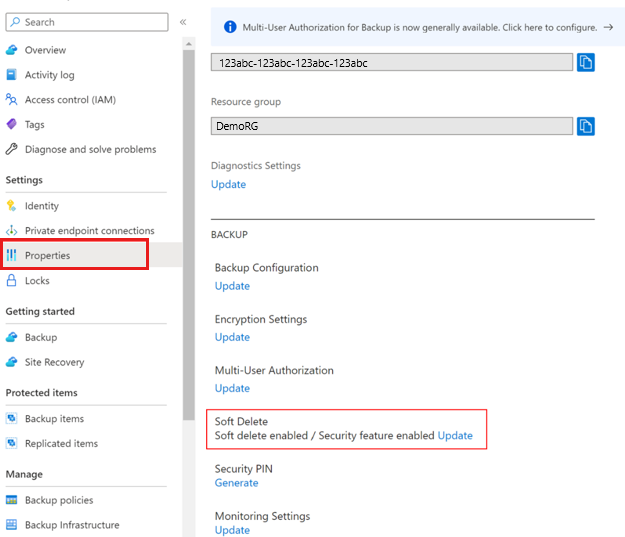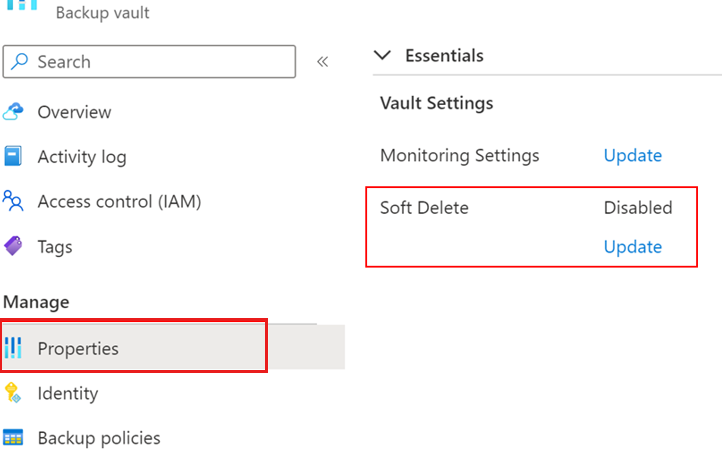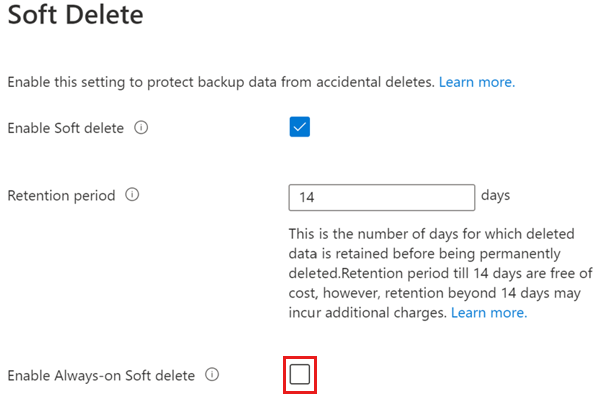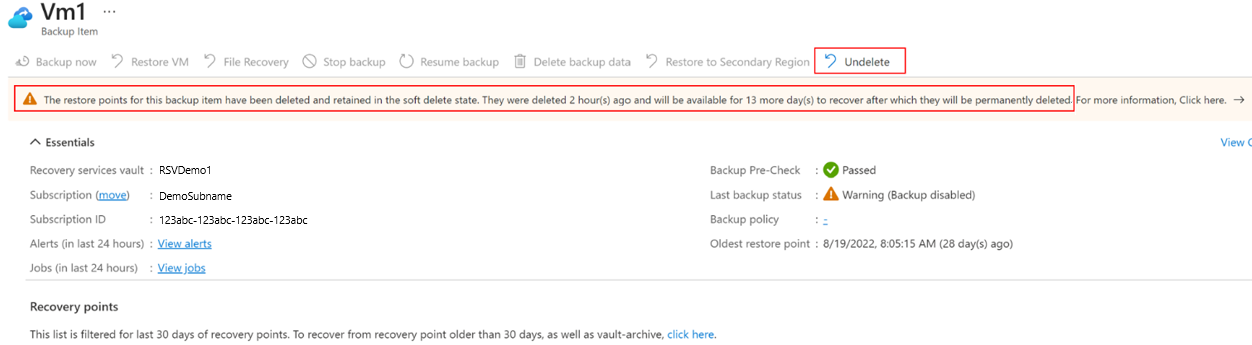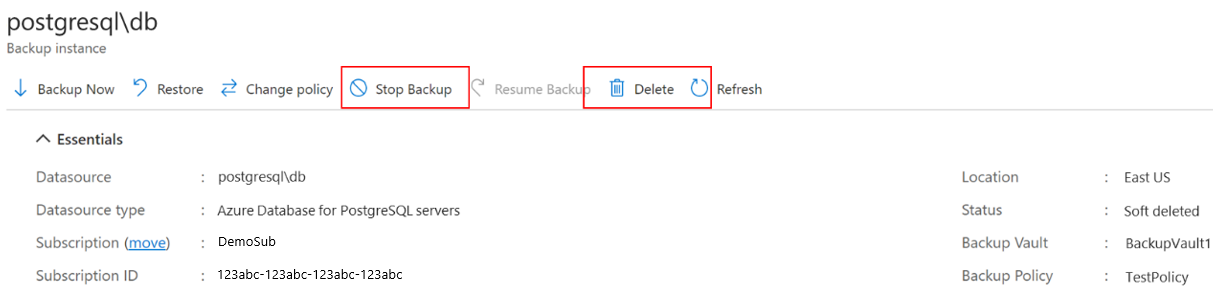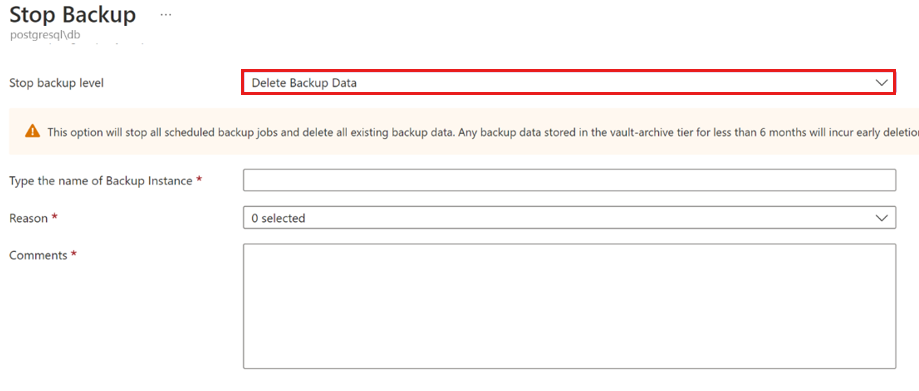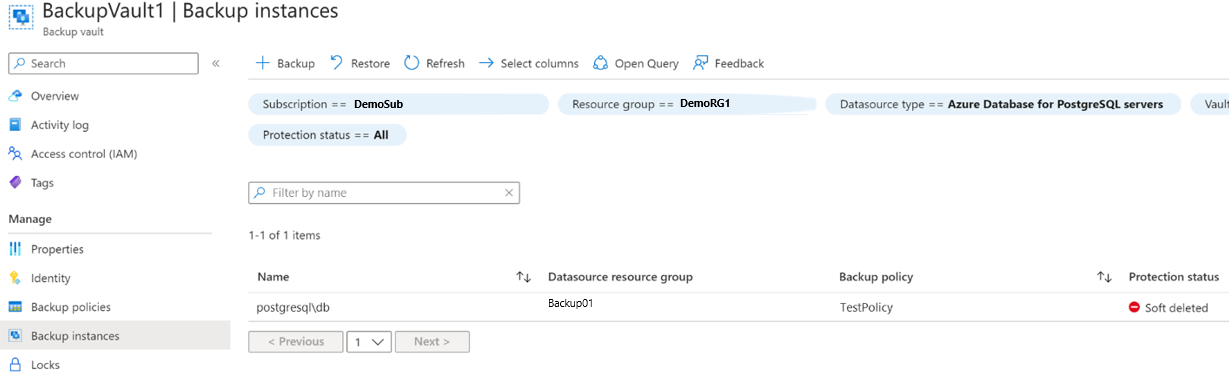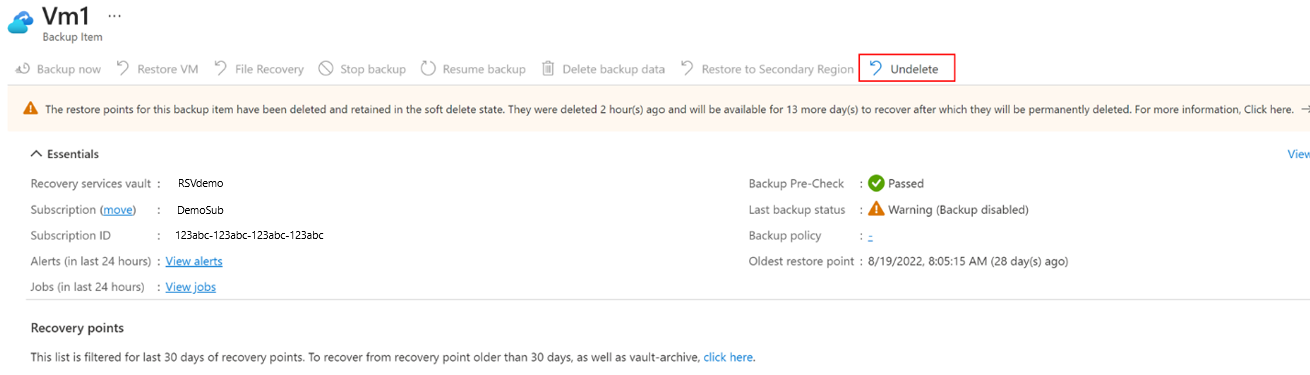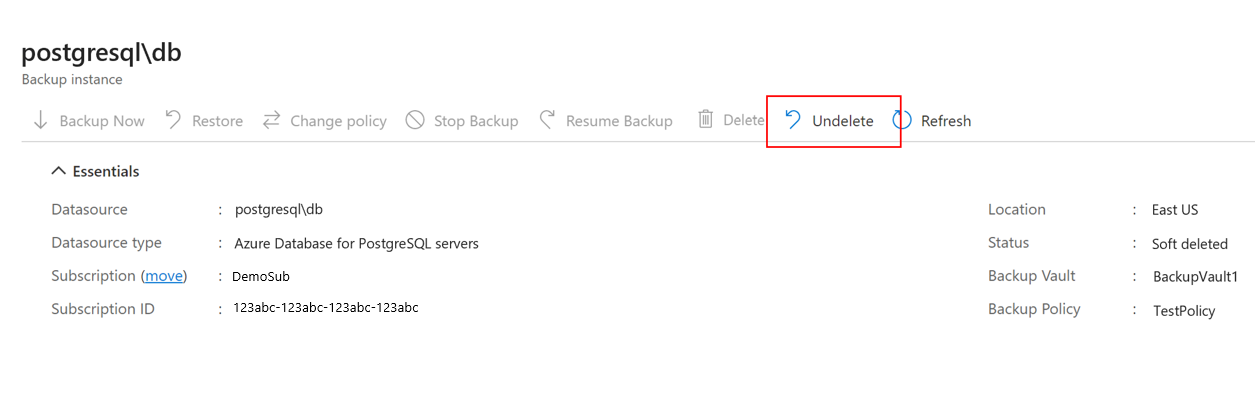Konfigurieren und Verwalten des erweiterten vorläufigen Löschens in Azure Backup
In diesem Artikel wird beschrieben, wie Sie das erweiterte vorläufige Löschen konfigurieren und dazu nutzen, um Ihre Daten zu schützen und gelöschte Sicherungen wiederherzustellen.
Hinweis
Nachdem Sie das erweiterte vorläufige Löschen aktiviert haben, indem Sie den Status des vorläufigen Löschens in Always-On aktivieren, können Sie ihn für diesen Tresor nicht mehr deaktivieren.
Vor der Installation
- Das erweiterte vorläufige Löschen wird für Recovery Services- und Azure Backup-Tresore unterstützt.
- Das erweiterte vorläufige Löschen gilt für alle Tresorworkloads in Recovery Services-Tresoren und Azure Backup-Tresoren gleichermaßen. Allerdings werden derzeit keine Workloads auf Betriebsebene unterstützt, wie z. B. Azure Files-Sicherung, operative Sicherung von Blobs und Datenträger- und VM-Momentaufnahmen.
- Bei Hybridsicherungen (mithilfe von MARS, DPM oder MABS) lässt die Aktivierung des vorläufigen Always-On-Löschens die Serverabmeldung und das Löschen von Sicherungen über das Azure-Portal nicht zu. Wenn Sie die gesicherten Daten nicht beibehalten möchten, wird empfohlen, vorläufiges Löschen mit Always-On-Status für den Tresor nicht zu aktivieren oder die Beendigung des Schutzes mit Datenlöschung nicht durchzuführen, bevor der Server außer Betrieb genommen wird.
- Für die Standarddauer für vorläufiges Löschen von 14 Tagen fallen keine Aufbewahrungskosten für Tresorsicherungen an. Anschließend fallen reguläre Sicherungskosten an.
Aktivieren des vorläufigen Löschens mit Always-On-Status
Für alle neu erstellten Tresore ist die Funktion für vorläufiges Löschen standardmäßig aktiviert. Um die aktivierten Einstellungen als unwiderruflich festzulegen, wählen Sie Vorläufiges Löschen mit Always-On-Status aktivieren aus.
Auswählen eines Tresors
Führen Sie die folgenden Schritte aus:
Navigieren Sie zu Recovery Services-Tresor>Eigenschaften.
Wählen Sie unter Vorläufiges Löschen die Option Aktualisieren aus, um die Einstellung für das vorläufige Löschen zu ändern.
Die Einstellungen für das vorläufige Löschen für Cloud- und Hybridworkloads sind bereits aktiviert – es sei denn, Sie haben diese zuvor explizit deaktiviert.
Wenn die Einstellungen für das vorläufige Löschen für einen Workloadtyp im Bereich Vorläufiges Löschen deaktiviert sind, klicken Sie auf die entsprechenden Kontrollkästchen, um sie zu aktivieren.
Hinweis
Durch die Aktivierung des vorläufigen Löschens für hybride Workloads werden zusätzliche Sicherheitseinstellungen aktiviert, z. B. die Multi-Faktor-Authentifizierung und Warnungsbenachrichtigungen über die Sicherung von Workloads, die auf den lokalen Servern ausgeführt werden.
Wählen Sie eine Anzahl von Tagen zwischen 14 und 180 aus, um die Aufbewahrungsdauer für das vorläufige Löschen festzulegen.
Hinweis
- Das vorläufige Löschen ist bei einer Aufbewahrungsdauer von 14 Tagen kostenlos. Für vorläufig gelöschte Instanzen fallen jedoch Kosten an, wenn die Aufbewahrungsdauer für das vorläufige Löschen mehr als 14 Tage beträgt. Weitere Informationen finden Sie in der Preisübersicht.
- Nach der Konfiguration gilt die Aufbewahrungsdauer für das vorläufige Löschen für alle vorläufig gelöschten Instanzen von Cloud- und Hybridworkloads im Tresor.
Aktivieren Sie das Kontrollkästchen Vorläufiges Löschen mit Always-On-Status aktivieren, um das vorläufige Löschen zu aktivieren und die Einstellungen unwiderruflich festzulegen.
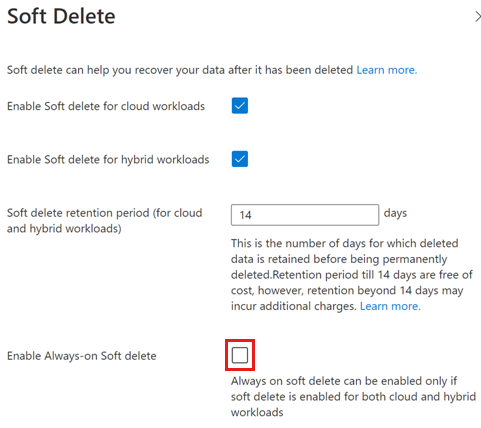
Hinweis
Wenn Sie die Option Vorläufiges Löschen mit Always-On-Status aktivieren verwenden möchten, aktivieren Sie das Kontrollkästchen zur Bestätigung, um den Vorgang fortzusetzen. Nach der Aktivierung können Sie die Einstellungen für diesen Tresor nicht mehr deaktivieren.
Wählen Sie Aktualisieren aus, um die Änderung zu speichern.
Löschen eines Sicherungselements
Sie können Sicherungselemente/-instanzen auch dann löschen, wenn die Einstellungen für das vorläufige Löschen aktiviert sind. Wenn jedoch das vorläufige Löschen aktiviert ist, werden die gelöschten Objekte nicht sofort endgültig gelöscht, sondern verbleiben gemäß der konfigurierten Aufbewahrungsdauer im vorläufigen Löschzustand. Die Funktion zum vorläufigen Löschen verzögert die endgültige Löschung der Sicherungsdaten, indem gelöschte Daten für 14-180 Tag aufbewahrt werden.
Auswählen eines Tresors
Führen Sie die folgenden Schritte aus:
Wechseln Sie zum Sicherungselement, das Sie löschen möchten.
Wählen Sie Sicherung beenden aus.
Wählen Sie auf der Seite Sicherung beenden in der Dropdownliste die Option Sicherungsdaten löschen aus, um alle Sicherungen für die Instanz zu löschen.
Geben Sie die zutreffenden Informationen ein, und wählen Sie dann Sicherung beenden aus, um alle Sicherungen für die Instanz zu löschen.
Sobald der Löschvorgang abgeschlossen ist, wird das Sicherungselement in den Zustand „Vorläufig gelöscht“ versetzt. Im Abschnitt Sicherungselemente wird das vorläufig gelöschte Element in Rot markiert, und der letzte Sicherungsstatus zeigt an, dass Sicherungen für das Element deaktiviert sind.
In den Elementdetails werden für das vorläufig gelöschte Element keine Wiederherstellungspunkte angezeigt. Außerdem wird eine Benachrichtigung angezeigt, in der Sie über den Status des Elements und die Anzahl der verbleibenden Tage bis zur endgültigen Löschung des Elements informiert werden. Sie können Wiederherstellen auswählen, um die vorläufig gelöschten Elemente wiederherzustellen.
Hinweis
Wenn sich das Element im Zustand „Vorläufig gelöscht“ befindet, werden gemäß Sicherungsrichtlinie Wiederherstellungspunkte nach ihrem Ablauf nicht bereinigt.
Wiederherstellen eines vorläufig gelöschten Sicherungselements
Wenn Sicherungselemente/-instanzen vorläufig gelöscht wurden, können Sie sie wiederherstellen, ehe sie dauerhaft gelöscht werden.
Auswählen eines Tresors
Führen Sie die folgenden Schritte aus:
Navigieren Sie zu dem Sicherungselement im Zustand Vorläufig gelöscht, das Sie wiederherstellen möchten.
Sie können auch im Backup Center zum gewünschten Element wechseln, indem Sie in den Sicherungsinstanzen den Filter Schutzstatus == Vorläufig gelöscht anwenden.
Wählen Sie für das betreffende vorläufig gelöschte Element die Option Wiederherstellen aus.
Wählen Sie auf dem Blatt WiederherstellenSicherungselement die Option Wiederherstellen aus, um das gelöschte Element wiederherzustellen.
Daraufhin werden alle Wiederherstellungspunkte angezeigt, und das Sicherungselement wechselt in den Zustand Schutz mit Datenbeibehaltung beenden. Sicherungen werden jedoch nicht automatisch fortgesetzt. Um weiterhin Sicherungen für dieses Element zu erstellen, wählen Sie Sicherung fortsetzen aus.
Aufheben der Registrierung von Containern
Für Workloads, die mehrere Sicherungselemente in einem Container bündeln, können Sie die Registrierung eines Containers aufheben, wenn alle darin enthaltenen Sicherungselemente entweder gelöscht oder vorläufig gelöscht wurden.
Beachten Sie folgende Punkte:
Sie können die Registrierung eines Containers nur aufheben, wenn er keine geschützten Elemente enthält, d. h. alle darin enthaltenen Sicherungselemente müssen entweder gelöscht oder vorläufig gelöscht worden sein.
Wenn Sie die Registrierung eines Containers aufheben, während die darin enthaltenen Sicherungselemente sich im Zustand „Vorläufig gelöscht“ (nicht dauerhaft gelöscht) befinden, ändert sich der Status des Containers in „Vorläufig gelöscht“.
Sie können Container im Zustand „Vorläufig gelöscht“ bei einem anderen Tresor neu registrieren. In solchen Szenarien befinden sich die vorhandenen Sicherungen (die vorläufig gelöscht wurden) jedoch weiterhin im ursprünglichen Tresor und werden nach Ablauf der Aufbewahrungsdauer für das vorzeitige Löschen endgültig gelöscht.
Sie können den Container auch wiederherstellen. Nach der Wiederherstellung wird der Container wieder beim ursprünglichen Tresor registriert.
Sie können einen Container nur dann wiederherstellen, wenn er nicht bei einem anderen Tresor registriert ist. Wenn der Container bereits registriert ist, müssen Sie die Registrierung beim Tresor aufheben, bevor Sie den Vorgang Wiederherstellen durchführen.
Löschen von Wiederherstellungspunkten
Das vorläufige Löschen von Wiederherstellungspunkten ist eine Komponente des erweiterten vorläufigen Löschens und hilft Ihnen, Wiederherstellungspunkte wiederherzustellen, die versehentlich oder böswillig für einige Vorgänge gelöscht werden, die zum Löschen eines oder mehrerer Wiederherstellungspunkte führen könnten. Wiederherstellungspunkte werden nicht sofort in den vorläufig gelöschten Zustand verschoben und verfügen über eine 24-Stunden-SLA (wie zuvor). Das Beispiel hier zeigt Wiederherstellungspunkte, die im Rahmen von Änderungen der Sicherungsrichtlinie gelöscht wurden.
Führen Sie folgende Schritte aus:
Wechseln Sie zu Tresor>Sicherungsrichtlinien.
Wählen Sie die Sicherungsrichtlinie aus, die Sie ändern möchten.
Reduzieren Sie die Aufbewahrungsdauer in der Sicherungsrichtlinie, und wählen Sie dann Aktualisieren aus.
Wechseln Sie zu Tresor>Sicherungselemente.
Wählen Sie ein Sicherungselement aus, das mithilfe der geänderten Richtlinie gesichert wird, und zeigen Sie dessen Details an.
Um alle Wiederherstellungspunkte für dieses Element anzuzeigen, wählen Sie Wiederherstellen und filtern Sie dann nach den betroffenen Wiederherstellungspunkten.
Die betroffenen Wiederherstellungspunkte werden in der Spalte Wiederherstellungstyp als vorläufig gelöscht gekennzeichnet und werden entsprechend der Aufbewahrungsfrist für vorläufiges Löschen des Tresors aufbewahrt.

Wiederherstellen von Wiederherstellungspunkten
Sie können Wiederherstellungspunkte, die vorläufig gelöscht wurden, wiederherstellen, sodass sie bis zu ihrem Ablaufdatum bestehen bleiben können, indem Sie die Richtlinie erneut ändern, um die Aufbewahrungszeit der Sicherungen zu verlängern.
Führen Sie folgende Schritte aus:
Wechseln Sie zu Tresor>Sicherungsrichtlinien.
Wählen Sie die Sicherungsrichtlinie aus, die Sie ändern möchten.
Erhöhen Sie die Aufbewahrungsdauer in der Sicherungsrichtlinie, und wählen Sie dann Aktualisieren aus.
Wechseln Sie zu Tresor>Sicherungselemente, wählen Sie ein Sicherungselement aus, das mithilfe der geänderten Richtlinie gesichert wird, und zeigen Sie dann die Details an.
Um alle Wiederherstellungspunkte für dieses Element anzuzeigen, wählen Sie Wiederherstellen und filtern Sie dann nach den betroffenen Wiederherstellungspunkten.
Die betroffenen Wiederherstellungspunkte verfügen nicht über die Bezeichnung vorläufig gelöscht und können nicht vorläufig gelöscht werden. Wenn es Wiederherstellungspunkte gibt, die noch über die erhöhte Aufbewahrungsdauer hinausgehen, befinden sich diese weiterhin im vorläufig gelöschten Zustand, es sei denn, die Aufbewahrung wird weiter erhöht.
Deaktivieren des vorläufigen Löschens
Führen Sie die folgenden Schritte aus:
Wechseln Sie zu Tresor>Eigenschaften.
Wählen Sie auf der Seite Eigenschaften unter Vorläufiges Löschen die Option Aktualisieren aus.
Deaktivieren Sie auf dem Blatt Einstellungen für vorläufiges Löschen das Kontrollkästchen Vorläufiges Löschen aktivieren, um das vorläufige Löschen zu deaktivieren.
Hinweis
- Sie können das vorläufige Löschen nicht deaktivieren, wenn Vorläufiges Löschen mit Always-On-Status aktivieren für diesen Tresor aktiviert ist.
- Sie können auch die Mehrbenutzerautorisierung (Multi-User Authorization, MUA) verwenden, um eine zusätzliche Schutzebene vor der Deaktivierung des vorläufigen Löschens hinzuzufügen. Weitere Informationen
- Die MUA für vorläufiges Löschen wird derzeit nur für Recovery Services-Tresore unterstützt.
Nächste Schritte
Informationen zum erweiterten vorläufigen Löschen für Azure Backup